Bir WordPress Sitesi Nasıl Silinir: Adım Adım Kılavuz
Yayınlanan: 2024-01-12Bir WordPress sitesini silmek, evinizi yeniden şekillendirmeye karar vermeye benzer; bu, üzerinde derinlemesine düşünmeyi gerektiren önemli bir karardır. İster dijital bir yenilemeyi arzuluyor olun, ister stratejik bir yeniden markalaşma planlıyor, güvenliği sıkılaştırıyor olun, ister yeni bir siber mahallenin cazibesini hissediyor olun, silme düğmesine basma kararı hafife alınacak bir karar değildir.
Bu kapsamlı kılavuz boyunca, bir WordPress sitesini silme sürecinde size adım adım yol göstereceğiz. İster wordpress.org'un kendi kendine barındırılan dünyasında, ister wordpress.com'un her şey dahil dünyasında olun, arkanızdayız.
O halde, lafı daha fazla uzatmadan, deneyimli bir kaşifin ustalığıyla bir WordPress sitesini nasıl sileceğinizi bilmenin labirentinde gezinelim. Çünkü kabul edelim ki dijital orman çılgına dönebilir ve dikkatli olmak bizim yol gösterici yıldızımızdır.
WordPress Sitenizi Ne Zaman ve Neden Silmeye Karar Verebilirsiniz?
Bir WordPress sitesini silmek, Marie Kondo'nun dijital alanınıza karar vermesi gibidir. Ancak gardırobunuzu dağıtmanın aksine, bu karar çeşitli zorlayıcı nedenlerden kaynaklanmaktadır. Bazı senaryolara bir göz atalım.
- Yeniden Markalama ve Yeniden Yapılanma: İşletmeler gelişir ve bazen bir web sitesinin kimliğinin de onlarla birlikte gelişmesi gerekir. Bir siteyi silmek, dijital varlığı yeni hedeflerle, estetikle veya hedef kitlelerle uyumlu hale getiren stratejik bir yeniden markalama çabası anlamına gelebilir.
- Birleştirme ve Kolaylaştırma: Birden fazla web sitesini yönetmek bunaltıcı olabilir. Bir siteyi silmek, işlemleri kolaylaştırmak ve çabaları daha etkili bir şekilde odaklamak için birkaç web sitesini tek bir sitede birleştiren bir birleştirme stratejisinin parçası olabilir.
- Güvenlik ve Temizleme: Bir sitenin güvenliğinin ihlal edildiği veya eski öğeler içerdiği durumlarda, güvenlik kaygılarını gidermek için sitenin silinmesi gerekli olabilir. Güncel olmayan eklentileri, temaları veya güvenlik riski oluşturan içerikleri kaldırmak, bir WordPress sitesini silmek için bir neden olabilir.
- Platform Geçişi veya Değişikliği: İşletmeler veya bireyler farklı bir web platformuna veya içerik yönetim sistemine geçebilirler. WordPress sitesini silmek, yeni bir platforma sorunsuz geçişin yolunu açar.
- Yeniden Başlamak: Bazen sadece sıfırlama düğmesine basmak istersiniz. Bir WordPress sitesini silmek, dijital geçmişinize “Ctrl+Alt+Del” demek gibidir. Bu, yeni bir başlangıç yapmak, çevrimiçi varlığınızı yeniden tanımlamak için geçmişi temizlemek veya belki de eskinin yükü olmadan yeni bir blog teması denemekle ilgilidir.
Bu senaryolar, diğerlerinin yanı sıra, bir WordPress sitesini silme kararının ortaya çıkabileceği çeşitli bağlamları göstermektedir. Bu, eski konser tişörtünü saklamaya mı yoksa sonunda bırakmaya mı karar vermek gibi bir şey. Mücadele gerçektir, dijital alandaki kararlar da öyle. Bu nedenle, sil tuşuna basmadan önce kendinize şu soruyu sorun: "Web sitem neşe uyandırıyor mu?" Değilse, belki de ona sevgiyle veda etmenin zamanı gelmiştir.
Bir WordPress.org Sitesi Nasıl Silinir?
Bir WordPress.org sitesini silmek, karmaşık bir makineyi parçalara ayırmaya benzer; hassasiyet ve stratejik bir yaklaşım gerektirir. Bu nedenle, WordPress.org sitenizi kalıcı olarak kaldırmak için bu ayrıntılı talimatları dikkatlice uyguladığınızdan emin olun:
- 1. Adım: Silme öncesi kontrol listesi hazırlayın
- 2. Adım: WordPress sitenizi yedekleyin
- 3. Adım: WordPress site dosyalarını silin
- Adım 4: WordPress site veritabanınızı silin
- Adım 5: Alan adını silin ve barındırma hesabını sonlandırın
- Adım 6: WordPress site içeriğinizi arama motorlarından ve web arşivlerinden silin
1. Adım: Silme öncesi kontrol listesi hazırlayın
Silme işlemine başlamadan önce, önemli hiçbir şeyin gözden kaçırılmamasını sağlamak için kapsamlı bir kontrol listesi oluşturun:
- Yedekleme Onayı: Dosyalar, veritabanları, temalar ve eklentiler de dahil olmak üzere tüm sitenizin yedeğini oluşturmak için UpdraftPlus gibi eklentiler veya barındırma sağlayıcınızın kontrol paneli aracılığıyla manuel yedeklemeler gibi güvenilir bir yedekleme yöntemi kullanın.
- Ayarların Belgelenmesi: Tema yapılandırmaları, eklenti ayarları ve özel kod değişiklikleri dahil tüm önemli ayarları belgeleyin.
- Aktif Eklenti ve Tema Envanteri: Şu anda kullanımda olan tüm aktif eklenti ve temaları listeleyin. Siteyi daha sonra yeniden oluşturmaya karar verirseniz bu belgeler yararlı olacaktır.
- Gerekli Verilerin Güvenliğini Sağlayın: Kullanıcı tarafından gönderilen içerik veya ek medya dosyaları gibi yedeklemede yer almayan tüm önemli verileri indirin veya dışa aktarın.
2. Adım: WordPress sitenizi yedekleyin
WordPress siteniz saatlerce süren sıkı çalışmayı temsil eden tüm yayınlarınızı, sayfalarınızı, medya dosyalarınızı, özel ayarlarınızı, temalarınızı ve eklenti yapılandırmalarınızı içerir. Bir WordPress sitesini yedekleme olmadan silmek, bir kara deliğe atlamak gibidir; bu pek akıllıca bir hareket değildir, çünkü değerli içerik ve ayarların kaybolmasına neden olabilir.
Bu nedenle, silme işlemine devam etmeden önce WordPress sitenizi yedeklemeniz çok önemlidir. Yedekleme oluşturmak için aşağıdakiler de dahil olmak üzere çeşitli yöntemler mevcuttur:
- Yedekleme Eklentileri: Yedekleme işlemini otomatikleştirmek için WordPress kontrol panelinizden erişilebilen UpdraftPlus veya Jetpack gibi güvenilir yedekleme eklentilerini kullanın.
- cPanel Yedekleme: Barındırma sağlayıcınızın cPanel'i genellikle dosyalar ve veritabanları da dahil olmak üzere WordPress sitenizin tam yedeklerini oluşturmak için araçlar veya sihirbazlar sunar.
- FTP (Dosya Aktarım Protokolü): Daha teknik kullanıcılar için FTP, WordPress dosyalarını ve klasörlerini yerel bir cihaza veya uzak sunucuya aktararak manuel yedeklemeye olanak tanır.
Silmeye devam etmeden önce sitenizi güvenli bir şekilde yedeklemek için uzmanlığınıza ve tercihlerinize uygun bir yöntem seçin.
3. Adım: WordPress site dosyalarını silin
WordPress site dosyalarını silmek, her biri belirli adımlar gerektiren çeşitli yöntemleri içerir:
Yöntem 1: WordPress dosyalarını web tabanlı bir Dosya Yöneticisi (cPanel) ile silme
Web tabanlı bir arayüz aracılığıyla dosya yapılarında gezinme konusunda rahat olan kullanıcılar için idealdir. Bu yöntemin avantajı, neyin kaldırılacağı üzerinde tam kontrol sahibi olmanızdır. Bununla birlikte, web tabanlı bir Dosya Yöneticisi kullanmak WordPress dosyalarının manuel olarak tanımlanmasını gerektirdiğinden, dikkatli olunmazsa yanlışlıkla silinmeye daha fazla yer vardır.
1. cPanel ve Dosya Yöneticisine erişin:
- Hosting hesabınıza giriş yapın ve cPanel kontrol paneline erişin. “Dosya Yöneticisi” seçeneğini bulun ve tıklayın.
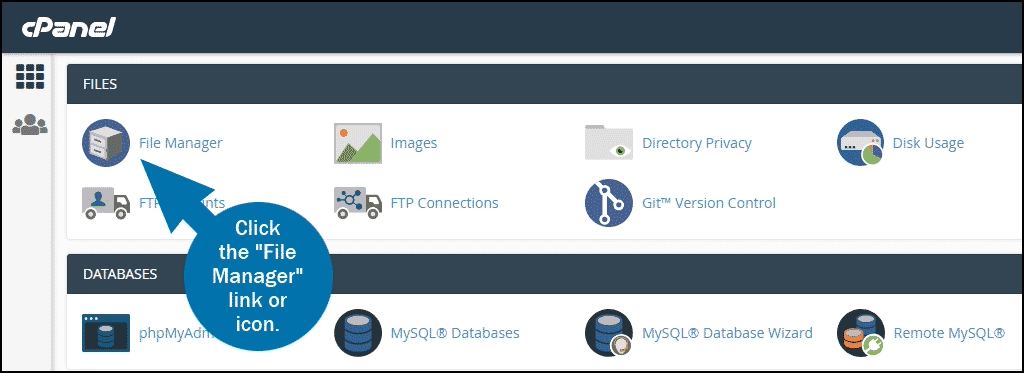
Resim kaynağı
2. WordPress Dizinini bulun:
- Silmek istediğiniz belirli WordPress sitesinin dizinine gidin (genellikle “public_html/YourDomain” altında).
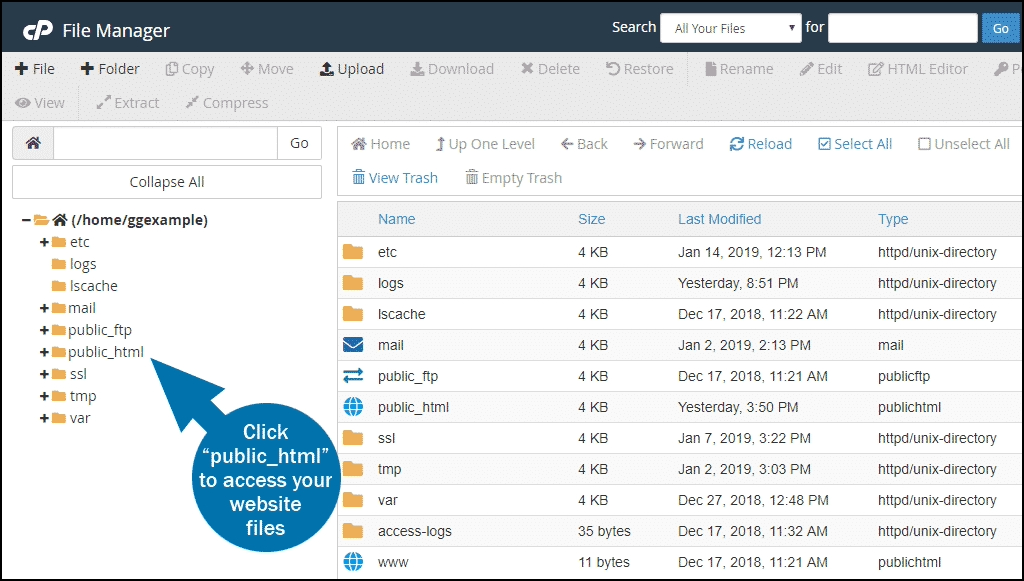
Resim kaynağı
3. WordPress Dosyalarını Seçin:
- WordPress dizininde wp-admin, wp-content ve wp-includes gibi dosyaları tanımlayın.
- Bu dosyaları üzerlerine tıklayarak seçin.
- 4. Seçilen Dosyaları Sil:
- WordPress dosyalarını seçtikten sonra menüden veya araç çubuğundan “Sil” seçeneğini seçin.
- İstendiğinde silme işlemini onaylayın ve seçilen WordPress dosyalarını kalıcı olarak kaldırın.
Yöntem 2: WordPress dosyalarını cPanel otomatik yükleyici aracılığıyla silme
Bu yöntem, basit bir kaldırma işlemi arayan cPanel özelliklerine aşina olan kullanıcılar için mükemmeldir. Otomatik yükleyici, yazılım yönetimi için kullanıcı dostu bir arayüz sunar; özellikle sunucu işlemlerine yeni başlayanlar için kullanışlıdır. Ancak ayrıntılı dosya düzeyinde kontrol sağlamadığını unutmayın.
1. cPanel Barındırma Ayarlarına erişin:
- Etki alanı ayarlarını yönetmek için cPanel kontrol panelinden Barındırma sekmesine tıklayın.
2. Etki Alanı Yapılandırmasını Görüntüleyin:
- WordPress'in kurulu olduğu alan adını bulun ve seçin. Yapılandırma ayarlarını görüntülemek için tıklayın.
3. Otomatik Kurulum Aracını açın:
- WordPress ile ilişkili otomatik yükleme aracını bulun ve erişin.
4. Kaldırma Seçeneğini seçin:
- Otomatik yükleme aracında WordPress için Kaldır veya Kaldır seçeneğini bulun.
- Kaldırma işlemini tetiklemek için bu seçeneğe tıklayın.
5. Silmeyi Onaylayın:
- İstendiğinde kaldırma işlemini onaylayın. WordPress yazılımının başarıyla silindiğini belirten bir onay mesajı alacaksınız.
Yöntem 3: WordPress dosyalarını FTP kullanarak silme
FTP, FTP istemcilerini kullanma konusunda rahat olan ve dosya silme işlemi üzerinde manuel kontrol arayan kullanıcılar için idealdir. Bu yaklaşım, dosya yönetimi üzerinde tam kontrol sağlayarak hassas silme ve aktarma işlemlerine olanak tanır. Ancak, yeni başlayanlar veya FTP protokollerine aşina olmayanlar için potansiyel olarak korkutucu olabilir.
1. FTP Giriş Ayrıntılarını Alın:
- Barındırma hesabınızın kurulduğu sırada sağlanan FTP oturum açma kimlik bilgilerini toplayın. Bu bilgilere barındırma panelinizden veya orijinal e-postadan erişin.
2. FTP İstemcisi aracılığıyla bağlanın:
- Tercih ettiğiniz FTP istemcisini (örneğin, FileZilla) açın ve barındırma sunucunuza bağlanmak için FTP oturum açma ayrıntılarını kullanın.
3. WordPress Dizinine gidin:
- FTP istemcisinde WordPress sitenizin dizinini bulun ve girin.
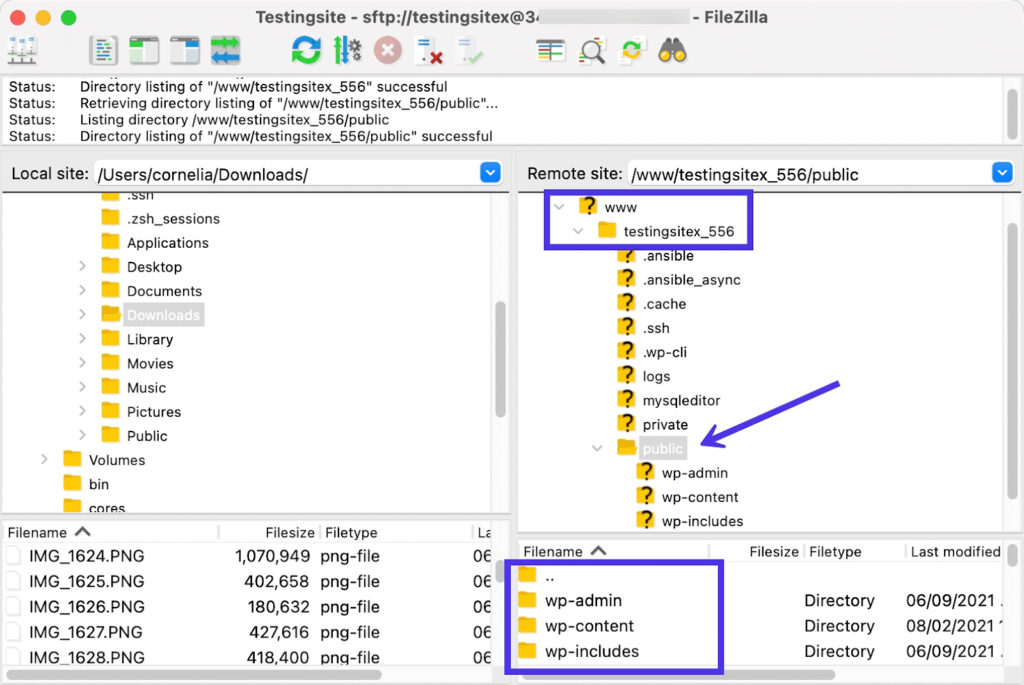
Resim kaynağı
4. WordPress Dizinini Sil
- WordPress sitesinin dizinine sağ tıklayın ve “Sil” seçeneğini seçin.
- WordPress dizininin tamamını barındırma sunucusundan kaldırmak için silme işlemini onaylayın.
WordPress site dosyalarını silmek için doğru yöntemi seçerken, öncelikle sunucu işlemlerine ilişkin bilginizi ve yöntemin teknik özelliklerini göz önünde bulundurmak iyi bir fikirdir. Ayrıca, ayrıntılı dosya seçimini mi yoksa daha otomatik, kullanıcı dostu bir süreci mi tercih ettiğinizi değerlendirin. Ayrıca, yöntem ne olursa olsun, yedeklerinizin olduğundan emin olun ve kazara veri kaybını önlemek için dikkatli olun.
4. Adım: WordPress site veritabanınızı silin
Veritabanı, WordPress sitenizin içeriği, ayarları ve yapılandırmaları için temel depo görevi görür. Veritabanını kaldırmadan sitenin dosyalarını silmek, bir belgedeki metni silip boş dosyayı bilgisayarınızda bırakmaya benzer.
WordPress site veritabanını silmek için şu adımları izleyin:
1. Barındırma Panelinize Erişin:
- Web barındırma panelinizde, genellikle site dosyalarını silmek için Dosya Yöneticisine eriştiğiniz platformda oturum açın.
2. cPanel veya phpMyAdmin'e erişin:
- Giriş yaptıktan sonra cPanel veya phpMyAdmin kontrol paneline gidin.
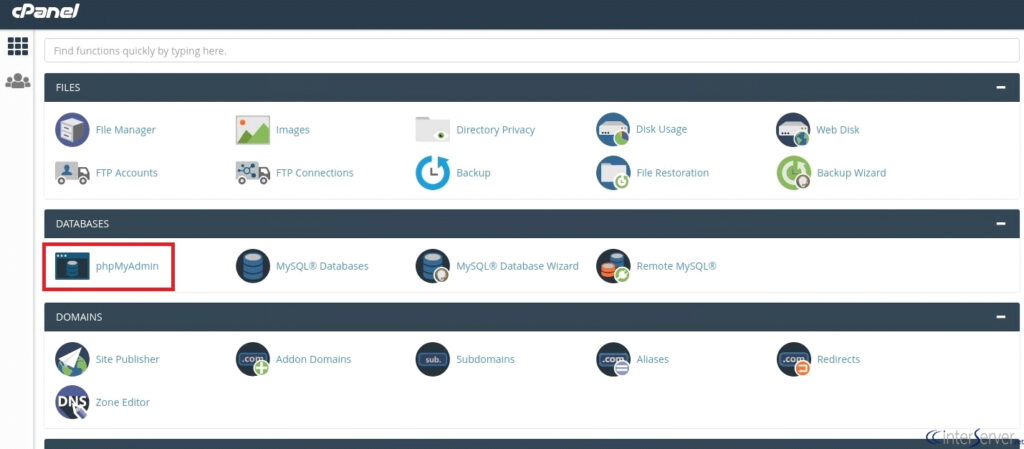
Resim kaynağı
PhpMyAdmin kontrol panelinize eriştiğinizde:
1. MySQL Veritabanlarını Bulun:
- Kontrol panelinde Veritabanları etiketli bölümü bulmak için aşağı kaydırın.
- MySQL Veritabanlarına benzer bir giriş arayın ve üzerine tıklayın.
2. Veritabanını Tanımlayın:
- WordPress sitenizle ilişkili veritabanını bulun. Genellikle "wp_" gibi bir önekle başlar ve ardından alfasayısal karakterler gelir.
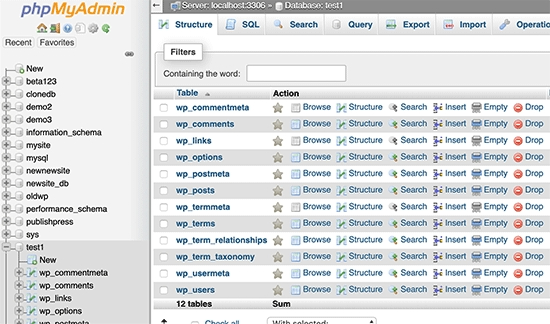
Resim kaynağı
3. Veritabanını Silin:
- Veritabanı adının yanında "Bırak", "Sil" veya "Veritabanını Sil" etiketli seçeneği arayın.
- Silme işlemini başlatmak için bu seçeneğe tıklayın.
4. Silmeyi Onaylayın:
- Bu eylemin geri döndürülemez olduğunu doğrulayan bir uyarı mesajı görünecektir. Mesajı dikkatlice okuyun.
- Sitenin tüm veri izlerini WordPress barındırma sunucunuzdan kaldırmak için silme işlemine devam etmek istediğinizi onaylayın.
Bu adımları izleyerek ve WordPress site veritabanını phpMyAdmin aracılığıyla silerek, sitenizle ilişkili tüm verileri barındırma sunucusundan başarıyla kaldıracaksınız.
Adım 5: Alan adını silin ve barındırma hesabını sonlandırın
WordPress.org siteniz başarıyla silindikten sonra, daha fazla ücret alınmasını önlemek için barındırma hesabını sonlandırmayı düşünmeniz önerilir. Barındırma hesabınızı kapatmak için şu adımları izleyin:
1. Barındırma Panelinizde oturum açın:
- Kimlik bilgilerinizle oturum açarak barındırma panelinize erişin.
2. Hesap Ayarlarına veya Faturalandırmaya gidin:
- Barındırma panelindeki Hesap Ayarları, Faturalandırma veya benzer bir atama gibi seçenekleri arayın.
3. Hesabı Kapatın, İptal Edin veya Sonlandırın:
- Hesap ayarlarında Hesabı Kapat, Hizmeti İptal Et veya Hesabı Sonlandır seçeneğine ilerleyin.
- Kapatma işlemi sizden şifre doğrulaması veya güvenlik soruları isteyebilir. Fesih işlemini tamamlamak için istemleri uygun şekilde izleyin.
4. Alan Adını Silin (İsteğe Bağlı):
- cPanel Kullanımı (Ana Bilgisayardan Satın Alınan Alan Adları İçin):
- Alan adınızı barındırma sağlayıcınızdan satın aldıysanız cPanel'de "Eklenti Alan Adları" bölümüne gidin.
- WordPress sitenizle ilişkili alan adını bulun.
- Alan adını silme veya kaldırma seçeneğini seçin.
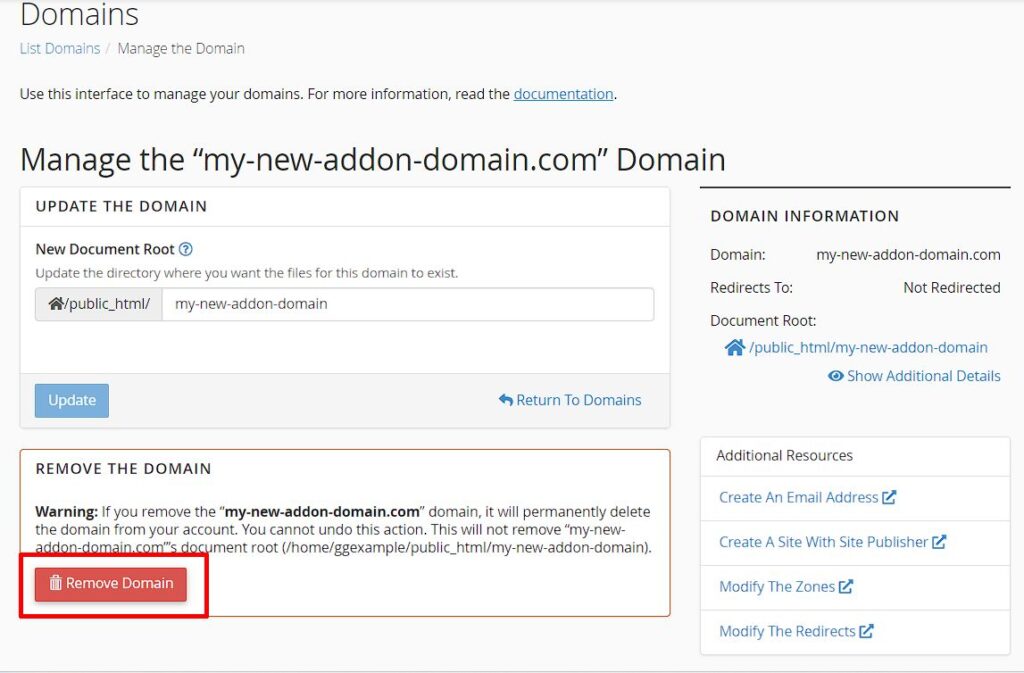
Resim kaynağı
- Diğer Ana Bilgisayarları Kullanma:
- Hosting panelinizde “Alanlar”a ve ardından “Alanlarım”a gidin.
- Silmek istediğiniz alan adının yanındaki “Yönet” butonuna tıklayın.
- Alanı silme seçeneğini seçin.
Not: Alan adını başka bir kayıt şirketinden satın aldıysanız panelde görünmesi için barındırma DNS'sinde ayarlandığından emin olun.
5. Barındırma Kapanmasının Onayı:
- İlgili tüm hizmetlerin durdurulduğundan emin olarak barındırma hesabınızın feshedildiğini onaylayın.
WordPress web siteniz artık çevrimdışı ve içeriğine artık İnternet üzerinden erişilemiyor. Ancak bunun arama motoru sonuçlarından tamamen kaldırılmasını sağlamak için çok önemli bir adım var.
Adım 6: WordPress site içeriğinizi arama motorlarından ve web arşivlerinden silin
WordPress web sitenizin artık arama motorlarında görünmediğinden emin olmak ve web arşivlerindeki izleri temizlemek, tamamen silme işlemi için çok önemlidir.

Web sitenizin gözden uzak kalmasını sağlamak için şunları yapmalısınız:
1. İçeriği Google Arama'dan kaldırın
Burada uygulayabileceğiniz iki yaklaşım vardır:
1. Hızlı (ancak Geçici) Yöntem:
- Google Search Console'a erişin ve mülkü (web siteniz) seçin.
- "Geçici kaldırmalar" sekmesine gidin ve "Yeni istek"i tıklayın.
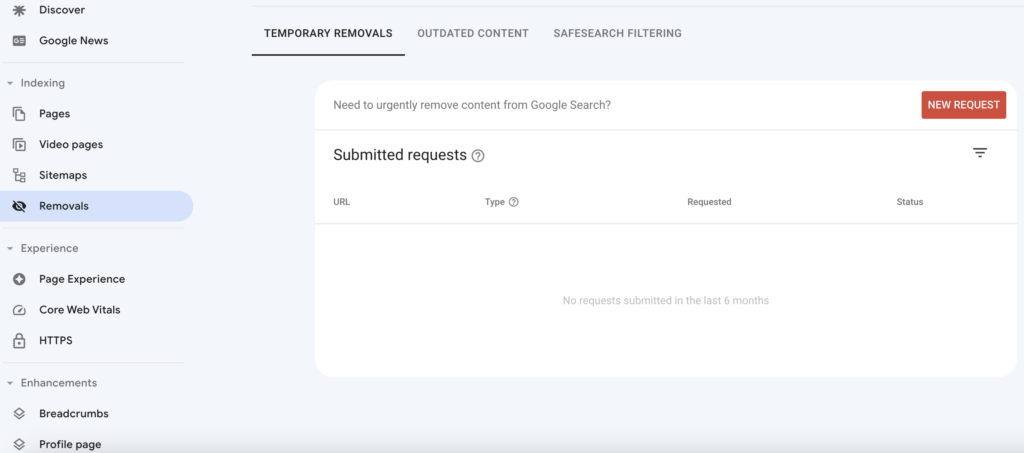
- Kaldırmak istediğiniz URL'yi girin ve talimatları izleyin.
- Bu yöntem, sayfayı yaklaşık 6 ay boyunca Google'ın arama sonuçlarında geçici olarak engeller.
2. Google'ın Önerdiği Kalıcı Yöntemler:
- Güncelliğini yitirmiş içeriğin kaldırılması için Google'ın onayını alarak içeriği silin veya güncelleyin.
- Şifre korumasıyla içerik sayfalarına erişimi engelleyin.
- Google'ın indekslenmesini önlemek için sayfanıza noindex etiketi ekleyin.
2. Google'ın web sitenizi taramasını engelleyin
1. robots.txt Dosyasını Oluşturun ve Düzenleyin:
- Yeni bir robots.txt dosyası oluşturmak için cPanel veya FTP'deki Dosya Yöneticisini kullanın.
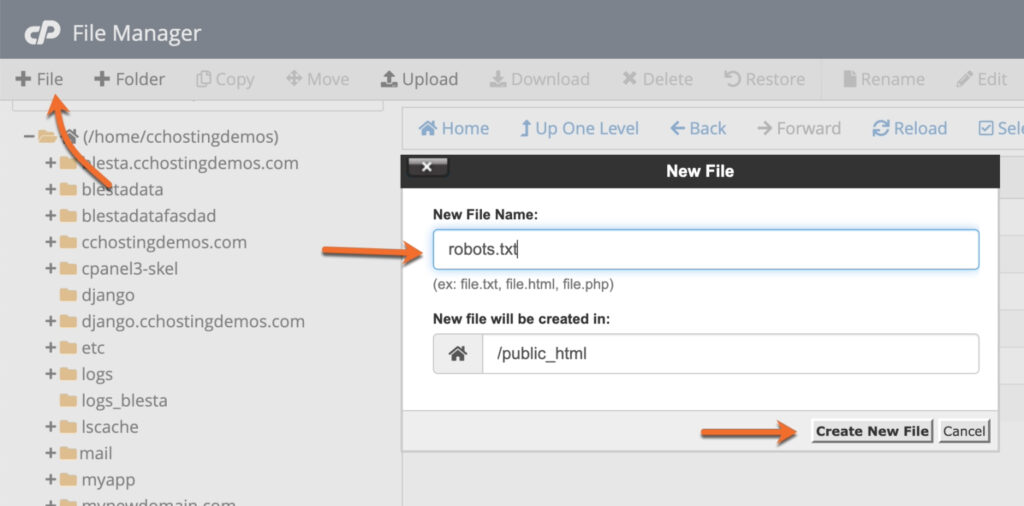
Resim kaynağı
- Alternatif olarak, daha kolay kurulum için AIOSEO veya WPCode gibi eklentileri kullanın.
2. Aşağıdaki Satırları robots.txt dosyasına ekleyin:
User-agent: *
Disallow: /
- Bu satırlar, tüm kullanıcı aracılarının (Googlebot gibi tarayıcıların) alan adınız altındaki URL'lere erişmesine izin vermez.
3. İçeriğin kaldırılması konusunda arama motorlarını bilgilendirin
1. .htaccess Dosyasını Kullanın:
- Web sitenizin kök dizininde .htaccess adında yeni bir dosya oluşturun.
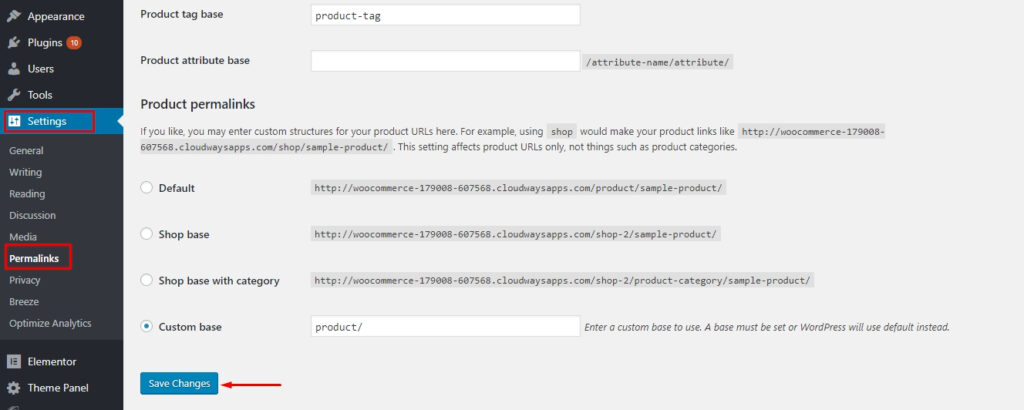
Resim kaynağı
- Tüm istekleri web sitenize yönlendirmek ve 410 hatası göstermek için .htaccess dosyasını düzenleyin ve ardından aşağıdaki kodu ekleyin.
RewriteEngine On
RewriteCond %{REQUEST_URI} !^/robots.txt
RewriteCond %{HTTP_HOST} ^www\.example\.com$ [NC]
RewriteRule ^(.*)$ - [L,G]
-
www.example.comkısmını gerçek alan adınızla değiştirmeyi unutmayın. .htaccess dosyanızı düzenlemeden önce mutlaka önlem alın çünkü bu, web sitenizin işleyişini doğrudan etkiler. Herhangi bir değişiklik yapmadan önce daima orijinal .htaccess dosyasının yedeğini alın.
-
2. Önbellek Kaldırma İsteğini Gönderin:
- Tüm adımları attıktan sonra bile süreç zaman alabilir.
- Arama motorlarına önbellek kaldırma isteği göndererek kaldırma işlemini hızlandırın.
Web sitesi arşivlerini internet arşivinden silin (Wayback Machine)
Öncelikle Wayback Machine'i ziyaret edin ve web sitenizin URL'sini girerek arşivlerde listelenip listelenmediğini kontrol edin. WordPress siteniz listeleniyorsa İnternet Arşivi ile e-posta yoluyla iletişime geçin. Ardından içeriğinizin anlık görüntülerini veritabanlarından kaldırmalarını isteyin.
Tebrikler! WordPress web siteniz başarıyla silinmiş olup, arama motorlarından ve web arşivlerinden kaldırılmasını sağlamak için adımlar atılmıştır.
Profesyonel ipuçları:
- Yalnızca robots.txt aracılığıyla erişimin engellenmesine güvenmekten kaçının çünkü bu, tüm arama motorlarından kaldırılmayı garanti etmeyebilir.
- Bir sayfayı Google'dan kaldırmanın, onu Bing veya Yahoo gibi diğer arama motorlarından da otomatik olarak kaldırmadığını unutmayın. Belgelerine bakın ve gerekli önlemleri alın.
- Web sitenize olan bağlantıları sosyal ağlardan, Google İşletme profilinden ve e-posta imzasından kaldırın.
Bir WordPress.com Sitesi Nasıl Silinir?
Bu kılavuz, WordPress.com sitenizi nasıl kapatacağınızı ve tüm içeriğini kalıcı olarak nasıl sileceğinizi açıklamaktadır.
️ Bir siteyi silmek, onu kalıcı olarak kaldırır ve WordPress.com adresini asla yeniden kullanamazsınız. Gerçekten gitmek istediğiniz yolun bu olduğundan emin olun.
1. Sitenizin Genel Ayarlarına Erişin
- WordPress.com hesabınızda oturum açın. Sitenizin kontrol panelini ziyaret edin ve "Ayarlar"a gidin. Daha sonra “Genel”i seçin.
2. Sitenizi Kalıcı Olarak Silme İşlemine Devam Edin
- Ekranın altına doğru ilerlediğinizde “Sitenizi kalıcı olarak silin” seçeneğini bulacaksınız.
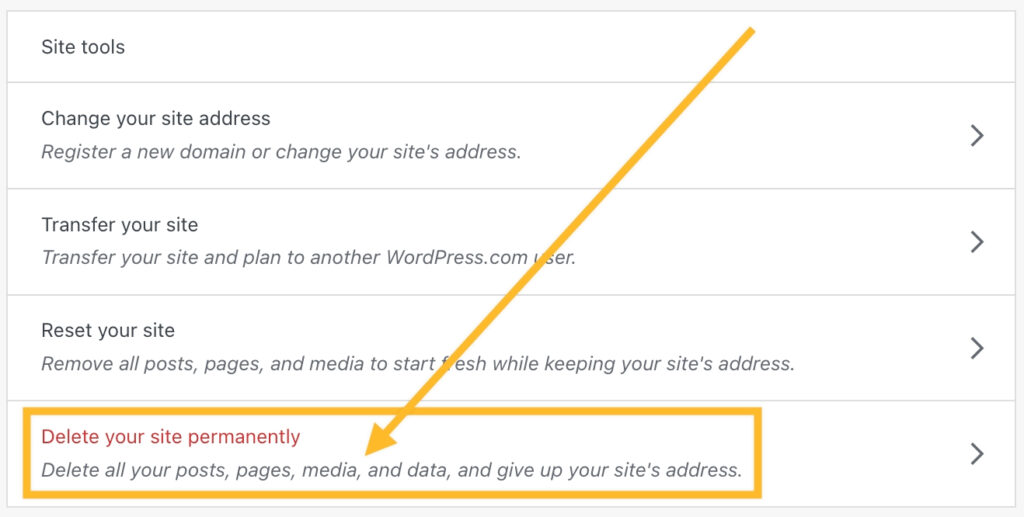
Resim kaynağı
3. Aktif Abonelikleri Kaldırın
- Aktif aboneliğiniz varsa (bir plan veya alan adı gibi), önce bunların gitmesi gerekir. Sitenizle ilişkili tüm etkin abonelikleri iptal etmeniz ve kaldırmanız istenecektir.
4. İçeriğinizi Dışa Aktarın
- Son vedadan önce içeriğinizi dışa aktarın. “İçeriği Dışa Aktar” düğmesini tıklayarak bunu yapmanız istenecektir.
5. WordPress Sitenizi Silin
- Gerçeğin anı. Aşağı kaydırın ve “Siteyi Sil” düğmesini tıklayın.
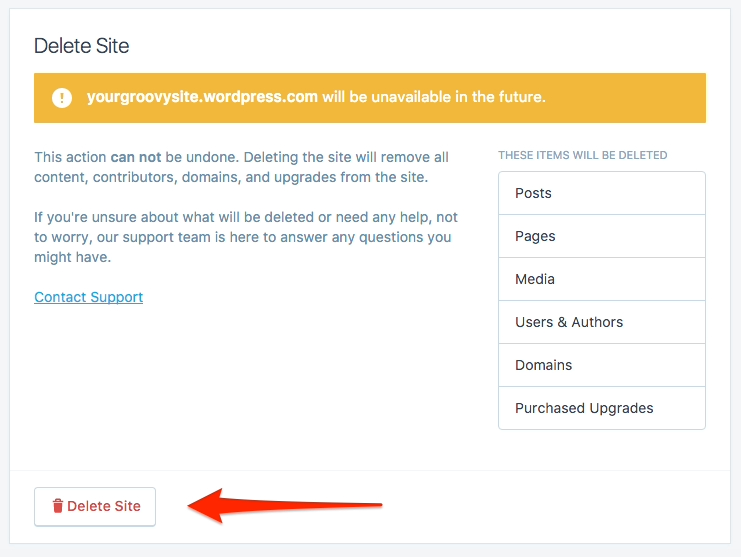
Resim kaynağı
6. Onay
- Sağlanan alana site adresini yazarak silme işlemini onaylayın. Bu son kontrol; artık geri dönüş yok.
7. “Bu Siteyi Sil” Düğmesine tıklayın
- Budur. Son adım. “Bu Siteyi Sil”e tıkladığınızda, birkaç saniye içinde siteniz yalnızca dijital bir bellek haline gelecektir.
Eklentili Bir WordPress Sitesi Nasıl Silinir?
Eklentilerin genellikle bir WordPress sitesini yönetmeye sağladığı kolaylık göz önüne alındığında, siteyi zahmetsizce silmek için özel olarak hazırlanmış bir eklentiye sahip olma fikri çekici görünebilir. Manuel karmaşıklıkları ortadan kaldıran, web sitenize veda etmenin kusursuz bir yolunu sunan bir araç hayal edin. Böyle bir eklenti yalnızca zaman kazandıran bir varlık olmakla kalmayıp, aynı zamanda site yönetiminin teknik yönleri konusunda daha az bilgili olanlar için de bir kurtarıcı olabilir.
Ancak gerçek biraz üzücü; şu an itibariyle, yalnızca bir WordPress sitesini silme görevi için özel olarak tasarlanmış bir eklenti yok. Bir WordPress sitesini devre dışı bırakmak veya silmek, dikkatli bir şekilde değerlendirilmesi gereken kritik bir eylem olduğundan genellikle manuel adımları içerir.
Ancak silme işleminden önce verilerinizi korumaya yönelik yedekleme eklentileri gibi, silme işleminin belirli yönlerinde yardımcı olabilecek eklentiler vardır. Bu eklentiler sitenizin içeriğinin, ayarlarının ve yapılandırmalarının bir kopyasına sahip olmanızı sağlar ve gerektiğinde bunları geri yüklemenize olanak tanır.
WordPress Sitenizi Silmenin Alternatifleri Nelerdir?
Geri dönüşü olmayan WordPress sitenizi silme adımını atmadan önce bu alternatifleri göz önünde bulundurun. Her biri belirli ihtiyaçlara veya endişelere yönelik benzersiz bir çözüm sunarak yaklaşımınızı koşullarınıza göre uyarlamanıza olanak tanır:
Sitenizi özel yapın
Sitenizi tamamen silmek yerine gizli hale getirmeyi düşünün. Bu, yalnızca sizin veya seçilen kişilerin içeriğe erişip görüntüleyebileceği anlamına gelir. Geçici gizliliğe ihtiyacınız varsa veya kalıcı olarak silmeden erişimi kısıtlamak istiyorsanız bu mükemmel bir seçenektir.
Ücretsiz siteye dönmek için satın alma işlemlerini iptal edin
Siteniz premium plandaysa veya ek ücretli özelliklere sahipse bu satın alma işlemlerini iptal etmeyi düşünün. Bu, sitenizi ücretsiz bir sürüme döndürerek gelecekte WordPress.com'dan ücret alınmayacağından emin olmanızı sağlar. Maliyetleri azaltmak veya çevrimiçi varlığınızı basitleştirmek istiyorsanız bu yararlı bir seçenektir.
Sitenizin adresini değiştirin
Silinmenin birincil nedeni mevcut alan adınızdan memnun kalmamanızsa, alan adınızı değiştirmek daha basit bir çözüm olabilir. WordPress, kullanıcıların sitelerinin adresini güncellemelerine olanak tanıyarak mevcut içeriği kaybetmeden yeni bir kimlik sağlar.
Yeni bir başlangıç için sitenizi sıfırlayın
Her şeyi kalıcı olarak silmek yerine sitenizi sıfırlamayı düşünün. Bu seçenek, içeriği, ayarları ve yapılandırmaları ortadan kaldırarak aynı adresle yeniden başlamanıza olanak tanır. Bu, mevcut sitenizi silmekle korumak arasında bir orta yoldur.
Sitenizi başka bir WordPress.com hesabına aktarın
Sahiplik veya yönetim değişikliği nedeniyle sitenizi silmeyi düşünüyorsanız sitenizi başka bir WordPress.com hesabına aktarmayı düşünün. Bu, yeni bir yöneticinin görev almasına olanak tanırken sürekliliği de sağlar. Sitenin geçmişini kaybetmeden meşaleyi geçmenin kusursuz bir yolu.
Herhangi bir karar vermeden önce, sitenizi geliştirmek veya dönüştürmek için alternatif seçenekleri araştırın, böylece bir değişikliği değerlendirirken kritik işlevleri koruduğunuzdan emin olun.
Amelia: WordPress Siteniz için En İyi Rezervasyon Eklentisi
Fikrinizi değiştirmeyi mi düşünüyorsunuz ve WordPress sitenizle yollarınızı kalıcı olarak ayırmamayı mı tercih ediyorsunuz? Randevu bazlı işinizi sağlam tutmak için alternatifleri mi tercih ediyorsunuz?
O halde randevu yönetimi sürecinizi kolaylaştıran, başvurulacak rezervasyon eklentisi Amelia ile tanışın.
Amelia, kullanıcı dostu arayüzü ve güçlü işlevselliği ile tüm rezervasyon sürecini kolaylaştırarak WordPress sitelerine kusursuz entegrasyon sunar.
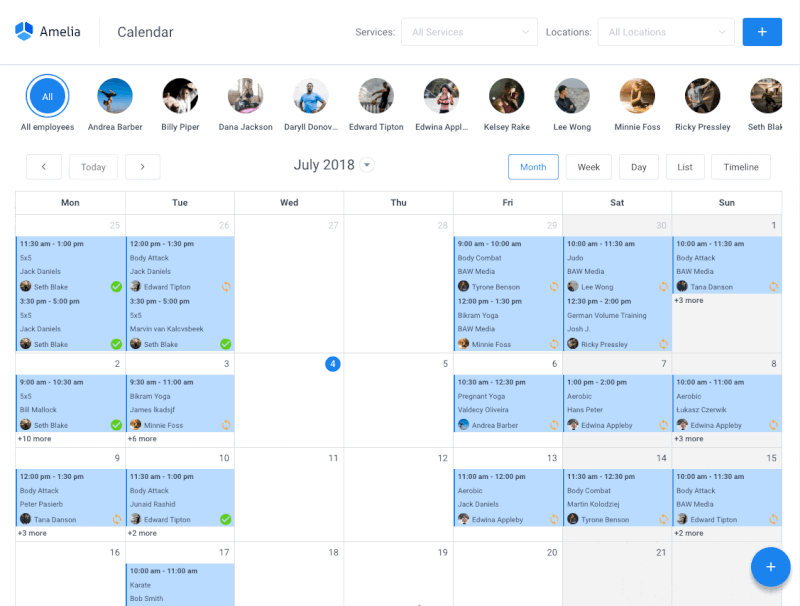
Ana Özellikler
- Kullanıcı Dostu Arayüz: Zahmetsiz gezinme için sezgisel tasarım.
- Özelleştirilebilir Rezervasyon Formları: Formları markanıza uyacak şekilde uyarlayın ve önemli müşteri bilgilerini alın.
- Otomatik Bildirimler: Müşterileri otomatik hatırlatıcılar ve onaylarla bilgilendirin.
- Esnek Takvim Görünümleri: Günlük, haftalık veya aylık takvim görünümleriyle randevuları kolayca yönetin.
Rezervasyon deneyiminizi dönüştürmeye hazır mısınız?
Amelia'nın sonsuz olanaklarını keşfedin ve sitenizi dinamik bir randevu merkezine dönüştürün!
Bir WordPress Sitesi Nasıl Silinir: Paket Servis
Web yönetiminin dinamik alanında, bir WordPress sitesini silme kararı, genellikle stratejik değişimlerden, yeniden markalama çabalarından veya yeni bir dijital başlangıç arayışından etkilenen önemli bir karardır. Bu kapsamlı kılavuz boyunca, bir WordPress sitesini silmenin karmaşık sürecini hem wordpress.org hem de wordpress.com platformlarını kapsayacak şekilde inceledik.
Silme öncesi kontrol listesi hazırlamaktan dosya silme işlemlerine, veritabanı kaldırma işlemlerine ve barındırma hesaplarını sonlandırma işlemlerine kadar her adım dikkatli bir yaklaşım gerektirir. Bu yalnızca bir dizi tıklama değil; dijital alanınızda hesaplanmış bir yolculuktur.
Bir silme eklentisinin cazibesi cazip bir düşünce olsa da, gerçek şu ki şu an için böyle özel bir araç mevcut değil. Bir WordPress sitesini silmenin ciddiyeti, içeriğinizi, ayarlarınızı ve yapılandırmalarınızı korumak için bilinçli bir yaklaşım sağlayan uygulamalı, manuel bir işlem gerektirir.
Bununla birlikte, WordPress'in sürekli gelişen ortamında yenilik süreklidir. En son gelişmeleri takip edin, ancak özellikle geri dönüşü olmayan eylemler söz konusu olduğunda her zaman dikkatli olun.
İster eski bir çevrimiçi kimliğe veda ediyor olun ister dijital varlığınızı yeniden şekillendiriyor olun, bu kılavuzda özetlenen titiz adımlar pusulanız olmayı amaçlamaktadır. Her tıklamanın önem taşıdığını ve her kararın dijital yolculuğunuzun anlatımına katkıda bulunduğunu unutmayın. Site silme işleminin karmaşıklıklarında gezinirken yolunuz sağduyu, farkındalık ve çevrimiçi tuvalin yeni başlangıçlar için her zaman hazır olduğunun güvencesi tarafından yönlendirilsin.
Daha Fazla WordPress Kılavuzu ve Dersi mi Arıyorsunuz?
WordPress yolculuğunuzu geliştirmek için bu değerli kaynaklara göz atmayı unutmayın:
- WordPress Sitenizi Nasıl Sıfırlayabilirsiniz: Ayrıntılı Bir Kılavuz
- WordPress Nasıl Kurulur: Yeni Başlayanlar İçin Kılavuz
- WordPress Kullanıcı Rollerinin Açıklaması: Bilmek İstediğiniz Her Şey
- 2023'ün En İyi Yerel WordPress Geliştirme Ortamları
- 2023'ün En İyi 10 WordPress Eklentisini Keşfedin (Uzmanların Seçimi)
WordPress Sitesini Silme Hakkında SSS
Sitemi WordPress'te nasıl silerim?
WordPress sitenizi silmek için öncelikle kontrol panelinize giriş yapın. Ardından Ayarlar'a ve ardından Genel'e gidin. Aşağıya doğru kaydırın ve “Sitenizi kalıcı olarak silin” seçeneğini seçin. Ekrandaki talimatları izleyin, tüm etkin abonelikleri kaldırın, içeriğinizi dışa aktarın ve son olarak silme işlemini onaylayın.
Neden bir WordPress sitesini silemiyorum?
WordPress sitenizi silemiyorsanız gerekli izinlere sahip olduğunuzdan emin olun. Site sahibi olduğunuzu veya yönetici haklarına sahip olduğunuzu doğrulayın. Ayrıca, silme işlemini engelleyebilecek tüm etkin abonelikleri veya çözülmemiş sorunları çözün.
WordPress'i manuel olarak nasıl silerim?
Bir WordPress sitesini manuel olarak silmek, silme öncesi kontrol listesi oluşturmak, sitenizi yedeklemek, cPanel veya FTP aracılığıyla dosyaları silmek, veritabanını kaldırmak ve barındırma hesabını sonlandırmak gibi adımları içerir. Tam ve güvenli bir silme işlemi sağlamak için titiz bir süreç izleyin.
WordPress'i silersem ne olur?
WordPress'i silmek sitenizi kalıcı olarak siler ve sitenizi internette erişilemez hale getirir. Tüm içerik, ayarlar ve yapılandırmalar kaybolur. Bu nedenle, geri dönüşü olmayan kayıpları önlemek için silmeden önce önemli verileri yedekleyerek önlem alın.
Bir WordPress sitesini nasıl silip baştan başlayabilirim?
WordPress'e baştan başlamak için sitenizi silmeyi ve yeni bir kurulum sürecini izlemeyi düşünün. Alternatif olarak sitenizi temiz bir sayfaya sıfırlayabilirsiniz. Önemli olan, seçenekleri özel ihtiyaçlarınıza ve tercihlerinize göre değerlendirmektir.
WordPress sitemi sıfırdan nasıl yeniden oluşturabilirim?
Bir WordPress sitesini sıfırdan yeniden oluşturmak, yeni bir WordPress örneği kurmayı, bir tema seçmeyi, ayarları yapılandırmayı ve son olarak içerik eklemeyi içerir. Site yapınızı, tasarımınızı ve içerik stratejinizi yeniden düşünmek için bu fırsatı değerlendirin.
WordPress'i nasıl iptal edebilirim?
WordPress'i iptal etmek, barındırma hesabınızın sonlandırılmasını içerir. Hosting panelinizde oturum açarak başlayın. Ardından Hesap Ayarları veya Faturalandırma'ya gidin ve hesabınızı kapatma veya sonlandırma işlemini izleyin. İlgili tüm hizmetlerin durdurulduğundan emin olun.
WordPress sitemi Google Arama'dan nasıl kaldırabilirim?
WordPress sitenizi Google Arama'dan kaldırmak istiyorsanız Google Search Console'u kullanın. Geçici kaldırma için URL kaldırma aracını kullanarak bir kaldırma isteği gönderin. Ayrıca içerik güncelleme, erişimi engelleme veya noindex etiketi ekleme gibi kalıcı çözümleri de uygulayabilirsiniz.
WordPress'te bir alan adını sildiğinizde ne olur?
WordPress'te bir alan adını sildiğinizde, barındırma hesabınızla ilişkisi kesilir. Sunucunuzdan satın alındıysa kaldırmak için cPanel'i kullanın. Panelde görünmesi için alan adının barındırma DNS'sinde ayarlandığından emin olun. Ve unutmayın; bir alan adını silmek, ilgili site içeriğini silmez.
Bir web sitesini sildiğinizde ne olur?
Bir web sitesini sildiğinizde internet üzerinden erişilemez hale gelir. Ziyaretçiler sitenin artık mevcut olmadığını belirten bir mesaj görecektir. İçerik, yapılandırmalar ve ayarlar kalıcı olarak silinir. Arama motorlarından ve arşivlerden izleri kaldırmak için ek adımları takip etmek için bir neden daha.
